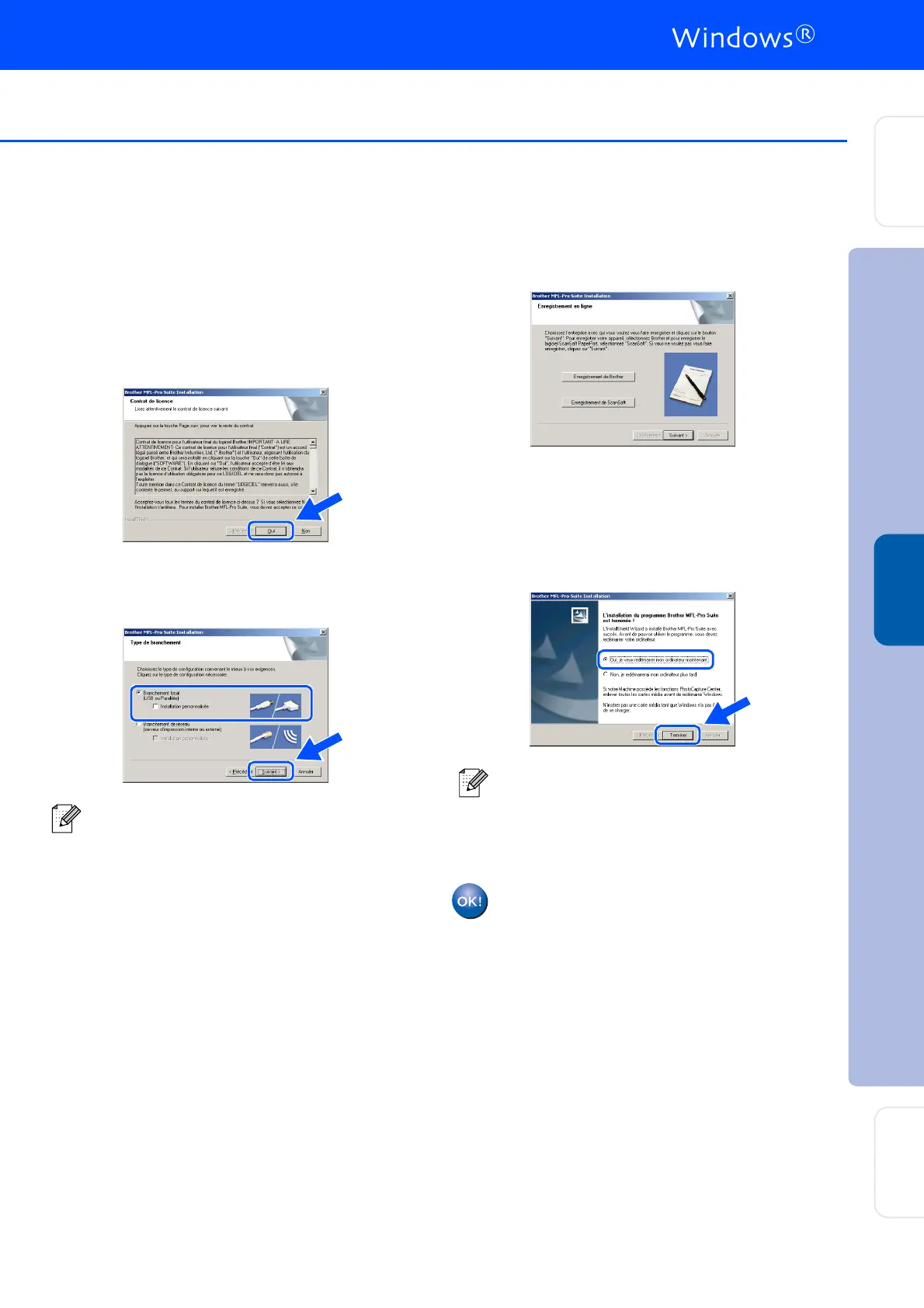19
7
L’installation de PaperPort
®
9.0SE
commencera automatiquement et sera
suivie de l’installation du MFL-Pro Suite.
8
Lorsque la fenêtre de l'accord de licence du
logiciel MFL-Pro Suite de Brother apparaît,
lisez l’accord, puis cliquez sur Oui si vous
acceptez ses termes.
9
Sélectionnez Branchement local, et puis
cliquez sur Suivant.
L’installation se poursuivra.
0
Lorsque l'écran d'enregistrement en ligne
s’affiche, faites votre sélection et suivez les
instructions données à l'écran.
A
Lorsque l’écran suivant apparaît, cliquez sur
Terminer, et patientez pendant que le PC
redémarre Windows
®
et continue
l'installation.
(Vous devez ouvrir la session avec des
droits de l'administrateur.)
Le MFL-Pro Suite, PC-FAX, le pilote
d'imprimante et le pilote du numériseur
viennent d'être installés. L'installation
est maintenant terminée.
(MFC-7820N uniquement)
Pour installer le pilote PS (pilote BR-Script de
Brother), sélectionnez Installation
personnalisée, puis suivez les instructions à
l'écran. Lorsque l’écran Sélection des
composantes s’affiche, cochez Pilote
d’imprimante PS, et suivez les instructions
affichées à l’écran.
Si l'installation est refusée, essayez à
nouveau d'installer en utilisant Réparez
MFL-Pro Suite dans le menu principal du
CD-ROM
Sélectionnez Réparez MFL-Pro Suite et
suivez les instructions données à l'écran.
Installation des pilotes et du logiciel
Configuration
du MFC
Pour
les utilisateurs
réseau
Windows
NT
®
4.0
Parallèle
